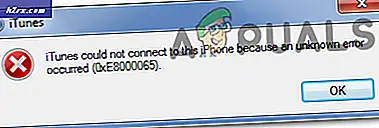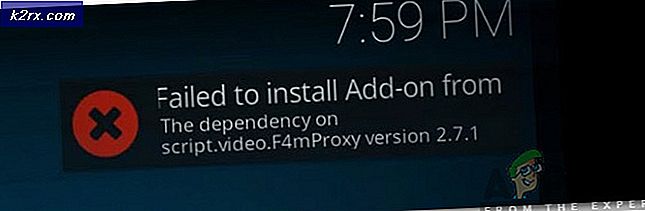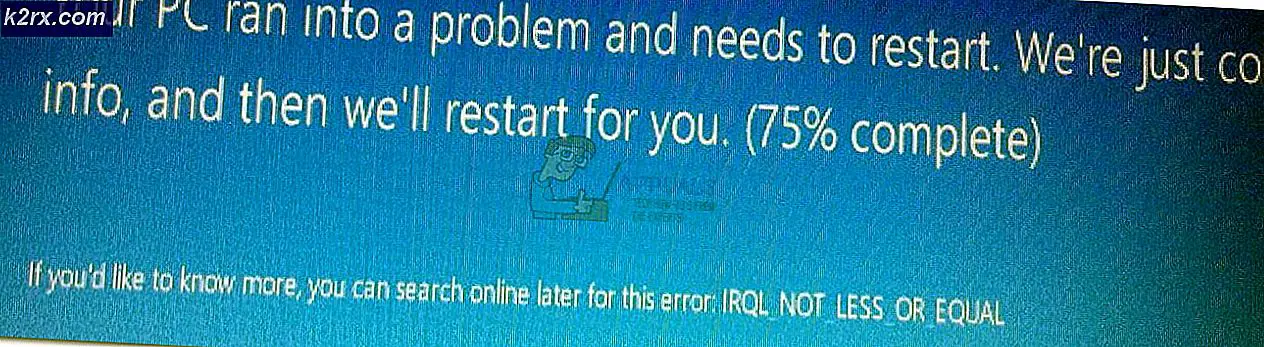Cách khắc phục mã lỗi Hulu P-DEV320
Một số người dùng Hulu đang báo cáo rằng họ thường xuyên kết thúc với Mã lỗi Hulu P-DEV320 khi cố gắng phát trực tuyến nội dung từ dịch vụ này. Trong hầu hết các trường hợp, lỗi này được báo cáo là xảy ra sau hàng chục phút bên trong chương trình - Nếu người dùng bị ảnh hưởng cố gắng tiếp tục phát lại sau lỗi này, họ sẽ gặp phải cùng một màn hình lỗi chỉ trong vài giây.
Chúng tôi đã điều tra kỹ lưỡng vấn đề cụ thể này và hóa ra có một số lý do khác nhau khiến bạn có thể thấy mã lỗi cụ thể này. Dưới đây là danh sách rút gọn các thủ phạm tiềm ẩn:
Phương pháp 1: Kiểm tra sự cố máy chủ
Trước khi thử bất kỳ bản sửa lỗi nào dưới đây, bạn nên bắt đầu bằng cách đảm bảo rằng bạn không nhìn thấy mã lỗi này do máy chủ, một sự cố máy chủ phổ biến mà phía bạn hoàn toàn không thể khắc phục được.
Như đã từng xảy ra trong quá khứ, bạn có thể thấy Mã lỗi Hulu P-DEV320thông báo nếu máy chủ Hulu hiện không thể truy cập được bởi người dùng trong khu vực của bạn. Nếu trường hợp này có thể áp dụng, bạn nên bắt đầu bằng cách theo dõi các kênh chính thức để xác minh xem có vấn đề với dịch vụ Hulu chính hay không.
Có nhiều cách cho phép bạn kiểm tra điều này, nếu bạn muốn bộ định tuyến nhanh nhất, hãy sử dụng các dịch vụ như DownDetector hoặc là Outage.Report và xem liệu những người dùng khác sống trong vùng lân cận của bạn hiện đang báo cáo vấn đề tương tự hay không.
Nếu bạn nhận thấy rằng những người dùng khác trong khu vực của bạn đang báo cáo vấn đề tương tự, bạn cũng nên kiểm tra tài khoản Twitter chính thức của Hulu và kiểm tra xem đã có thông báo chính thức về sự cố máy chủ chưa.
Trong trường hợp cuộc điều tra bạn vừa thực hiện ở trên không phát hiện ra sự cố máy chủ, rất có thể một trong những phương pháp dưới đây sẽ khắc phục được sự cố.
Ghi chú: Nếu bạn vừa phát hiện ra sự cố máy chủ, không có bản sửa lỗi tiềm năng nào dưới đây sẽ phù hợp với bạn. Trong trường hợp này, tất cả những gì bạn có thể làm là đợi cho đến khi các nhà phát triển có liên quan sẽ khắc phục sự cố từ phía họ.
Vì vậy, nếu không có bằng chứng về sự cố máy chủ lan rộng, hãy chuyển xuống bản sửa lỗi tiềm năng tiếp theo bên dưới.
Phương pháp 2: Khởi động lại / Đặt lại Bộ định tuyến của bạn
Trong trường hợp bạn bắt đầu bằng cách đảm bảo rằng bạn không xử lý sự không nhất quán do sự cố máy chủ gây ra, thì thủ phạm có khả năng tiếp theo mà bạn nên điều tra là bộ định tuyến của mình. Theo một số người dùng bị ảnh hưởng, TCP hoặc sự không nhất quán về IP cũng có thể là chất xúc tác chính cho việc này Mã lỗi Hulu P-DEV320.
Nếu tình huống này có vẻ như nó có thể áp dụng được (đặc biệt nếu bạn đang gặp phải sự cố tương tự với các dịch vụ khác), bạn rất có thể khắc phục sự cố bằng một trong 2 cách:
- A. Khởi động lại bộ định tuyến của bạn - Thao tác này sẽ làm mới dữ liệu TCP và IP hiện tại mà bộ định tuyến hoặc modem của bạn hiện đang sử dụng mà không thực hiện bất kỳ thay đổi cơ bản nào sẽ ảnh hưởng đến các tương tác trong tương lai. Tuy nhiên, nếu sự cố này là do dải IP xấu, việc khởi động lại bộ định tuyến của bạn sẽ không đảm bảo rằng bạn sẽ được cấp dải IP mới.
- B. Đặt lại bộ định tuyến của bạn - Đây là một loại bản sửa lỗi lâu dài hơn có khả năng xóa một số cài đặt bộ định tuyến lâu dài mà bạn đã thiết lập trước đó. Khi quy trình đặt lại hoàn tất, mọi cổng trong danh sách cho phép, thiết bị bị chặn và thậm chí thông tin đăng nhập PPPoE đã lưu sẽ bị xóa.
Tốt nhất, bạn nên bắt đầu bằng cách đặt lại bộ định tuyến đơn giản và chỉ thực hiện quy trình đặt lại bộ định tuyến lâu dài hơn trong trường hợp sự cố vẫn tiếp diễn.
A. Khởi động lại Bộ định tuyến của bạn
Nếu bạn muốn tránh làm bất cứ điều gì sẽ để lại vết vĩnh viễn, khởi động lại đơn giản là một cách lý tưởng để bắt đầu. Điều này sẽ tránh việc xóa dữ liệu nhạy cảm như thông tin đăng nhập PPPoE, các cổng trong danh sách cho phép và các thiết bị bị chặn.
Khởi động lại đơn giản sẽ chỉ xóa TCP (Giao thức điều khiển truyền) và IP (Giao thức Internet) dữ liệu tạm thời của kết nối mạng hiện tại của bạn mà không cần chạm vào bất kỳ dữ liệu nhạy cảm nào.
Nếu P-DEV320đang xảy ra lỗi do một cái gì đó bắt nguồn từ tệp tạm thời mạng của bạn, thao tác này sẽ khắc phục sự cố.
Để thực hiện đặt lại bộ định tuyến, hãy tìm bật / tắt nguồn) trên thiết bị mạng của bạn. Khi bạn tìm thấy nó, hãy nhấn nó một lần để tắt bộ định tuyến của bạn, sau đó đợi trong một phút để đảm bảo rằng các tụ điện đã được rút hết hoàn toàn.
Ghi chú: Trong khi chờ đợi, bạn cũng nên ngắt kết nối cáp nguồn khỏi ổ cắm điện mà nó hiện đang kết nối.
Sau khi quy trình đặt lại hoàn tất, hãy kết nối lại cáp nguồn và thử phát lại nội dung từ Hulu để xem sự cố hiện đã được khắc phục chưa.
Trong trường hợp sự cố tương tự vẫn xảy ra, hãy chuyển xuống phần sửa chữa tiềm năng tiếp theo bên dưới.
B. Đặt lại Bộ định tuyến của bạn
Nếu một lần khởi động lại đơn giản không thực hiện được thủ thuật cho bạn, bạn nên tiến hành đặt lại bộ định tuyến để đảm bảo cài đặt bộ định tuyến không thực sự gây ra sự cố.
Tuy nhiên, trước khi bạn bắt đầu thao tác này, điều quan trọng là phải đảm bảo rằng bạn hiểu thao tác này sẽ giúp ích gì cho bạn. Nếu ISP của bạn đang sử dụng PPPoE (Giao thức điểm-điểm qua Ethernet), thông tin đăng nhập của bạn sẽ bị mất sau khi hoạt động đặt lại hoàn tất - Nếu trường hợp này có thể áp dụng, bạn nên đảm bảo rằng bạn có thông tin đăng nhập trước khi bắt đầu quy trình này ( Bạn sẽ cần chúng để thiết lập lại quyền truy cập internet).
Hơn nữa, việc đặt lại cũng sẽ khiến bộ định tuyến của bạn ‘quên’ bất kỳ cổng nào trong danh sách cho phép, thiết bị bị chặn không cho truy cập mạng, cổng chuyển tiếp, v.v.
Khi bạn hiểu hậu quả và đã sẵn sàng bắt đầu quy trình đặt lại, hãy bắt đầu bằng cách tìm nút đặt lại nằm ở mặt sau thiết bị của bạn.
Để bắt đầu quy trình đặt lại, hãy sử dụng một vật sắc nhọn để nhấn và giữ nút reset trong khoảng 10 giây hoặc cho đến khi bạn nhận thấy tất cả các đèn LED phía trước nhấp nháy cùng một lúc - Đây là xác nhận rằng thao tác đã được thực hiện thành công.
Sau khi hoạt động hoàn tất, hãy thêm lại thông tin đăng nhập PPPoE nếu cần để thiết lập truy cập internet và xem sự cố hiện đã được khắc phục chưa.
Phương pháp 3: Xóa Cookie Trình duyệt của bạn (nếu có)
Nếu bạn chỉ gặp sự cố này trên PC khi cố gắng phát trực tuyến nội dung nhất định từ Hulu, rất có thể bạn đang gặp phải sự cố về bộ nhớ cache hoặc cookie. Những người dùng gặp trường hợp tương tự đã báo cáo rằng cuối cùng họ đã khắc phục được sự cố bằng cách xóa bộ nhớ cache và cookie liên quan đến Hulu.
Tuy nhiên, tùy thuộc vào trình duyệt mà bạn đang sử dụng, hướng dẫn chính xác để thực hiện việc này sẽ khác nhau. May mắn thay, bạn có thể làm cho mọi thứ dễ dàng hơn bằng cách tổng hợp một hướng dẫn sẽ chỉ cho bạn cách xóa bộ nhớ cache và cookie trên các trình duyệt phổ biến nhất (theo thị phần của họ).
Làm theo hướng dẫn chuyên dụng để xóa cookie và bộ nhớ cache của trình duyệt, sau đó xem sự cố đã được khắc phục chưa.
Trong trường hợp bạn vẫn gặp khó khăn với cùng một Mã lỗi Hulu P-DEV320ngay cả sau khi xóa các tệp tạm thời liên quan đến trình duyệt của bạn, hãy chuyển xuống phần sửa lỗi tiềm năng tiếp theo bên dưới.
Phương pháp 4: Liên hệ với bộ phận Hỗ trợ của Hulu
Trong trường hợp bạn đã làm theo mọi cách khắc phục tiềm năng ở trên và bạn vẫn gặp khó khăn với cùng một P-DEV320lỗi, lựa chọn duy nhất của bạn lúc này là liên hệ với đại lý hỗ trợ Hulu và yêu cầu họ điều tra.
Bạn có thể làm điều này bằng cách mở một phiếu hỗ trợ trên trang hỗ trợ chính thức.
Khi bạn đã ở bên trong trang hỗ trợ, hãy bắt đầu bằng cách đảm bảo rằng bạn đã đăng nhập bằng cùng một tài khoản Hulu mà bạn đang gặp phải sự cố phát trực tuyến.
Sau khi cuối cùng bạn đã được phân bổ cho một nhân viên hỗ trợ, bạn có thể sẽ phải trải qua một loạt các bước khắc phục sự cố được xác định trước trước khi nhân viên hỗ trợ cuối cùng đặt lại dữ liệu được cá nhân hóa của bạn được lưu trên dịch vụ đám mây của họ. Một số người dùng bị ảnh hưởng đã báo cáo rằng đây là điều duy nhất cho phép họ tiếp tục phát trực tuyến Hulu mà không bị gián đoạn bởi P-DEV320lỗi.